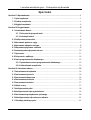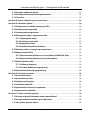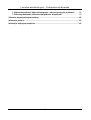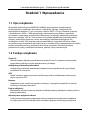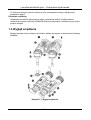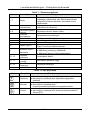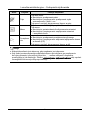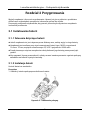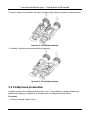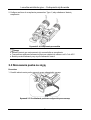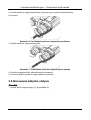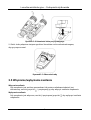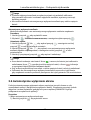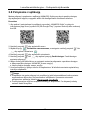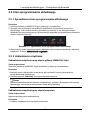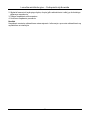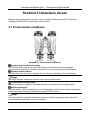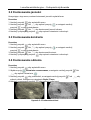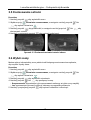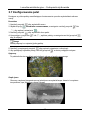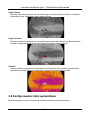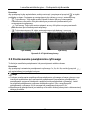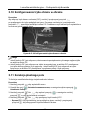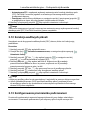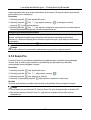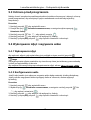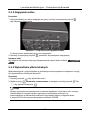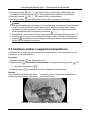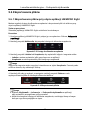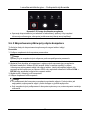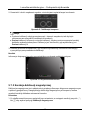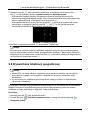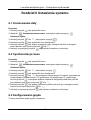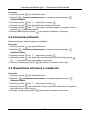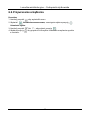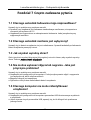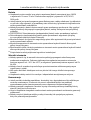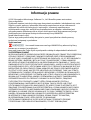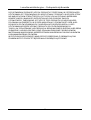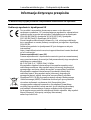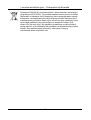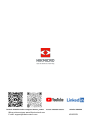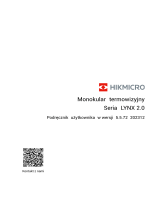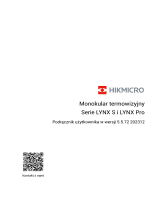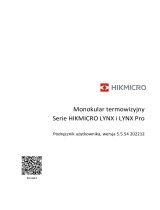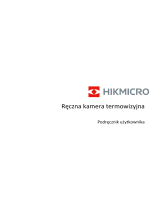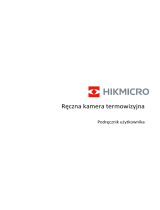Lornetka wielofunkcyjna
Seria HABROK
Podręcznik użytkownika, wersja 5.5.80 202311
Kontakt z nami

Lornetka wielofunkcyjna – Podręcznik użytkownika
i
Spis treści
Rozdział 1 Wprowadzenie ............................................................................................... 1
1.1 Opis urządzenia .......................................................................................................... 1
1.2 Funkcje urządzenia .................................................................................................... 1
1.3 Wygląd urządzenia ..................................................................................................... 2
Rozdział 2 Przygotowanie ............................................................................................... 5
2.1 Instalowanie baterii .................................................................................................... 5
2.1.1 Zalecenia dotyczące baterii ............................................................................ 5
2.1.2 Instalacja baterii .............................................................................................. 5
2.2 Podłączanie przewodów ............................................................................................ 6
2.3 Mocowanie paska na szyję ........................................................................................ 7
2.4 Mocowanie adaptera statywu .................................................................................... 8
2.5 Włączanie/wyłączanie zasilania ............................................................................... 9
2.6 Automatyczne wyłączanie ekranu .......................................................................... 10
2.7 Opis menu ................................................................................................................ 11
2.8 Połączenie z aplikacją ............................................................................................ 12
2.9 Stan oprogramowania układowego ........................................................................ 13
2.9.1 Sprawdzanie stanu oprogramowania układowego ..................................... 13
2.9.2 Uaktualnianie urządzenia ............................................................................. 13
Rozdział 3 Ustawienia obrazu ....................................................................................... 15
3.1 Dostosowanie urządzenia ....................................................................................... 15
3.2 Dostosowanie jasności ........................................................................................... 16
3.3 Dostosowanie kontrastu ......................................................................................... 16
3.4 Dostosowanie odcienia ........................................................................................... 16
3.5 Dostosowanie ostrości ........................................................................................... 17
3.6 Wybór sceny ............................................................................................................ 17
3.7 Konfigurowanie palet .............................................................................................. 18
3.8 Konfigurowanie trybu wyświetlania ....................................................................... 19
3.9 Dostosowanie powiększenia cyfrowego ................................................................ 20
3.10 Konfigurowanie trybu obrazu w obrazie .............................................................. 21
3.11 Korekcja płaskiego pola........................................................................................ 21

Lornetka wielofunkcyjna – Podręcznik użytkownika
ii
3.12 Korekcja wadliwych pikseli ................................................................................... 22
3.13 Konfigurowanie promiennika podczerwieni ........................................................ 22
3.14 Zoom Pro ............................................................................................................... 23
Rozdział 4 Pomiar odległości przy użyciu lasera ........................................................... 24
Rozdział 5 Ustawienia ogólne ........................................................................................ 26
5.1 Konfigurowanie nakładki ekranowej (OSD) ........................................................... 26
5.2 Konfigurowanie logo marki ..................................................................................... 26
5.3 Ochrona przed przegrzaniem ................................................................................. 27
5.4 Wykonywanie zdjęć i nagrywanie wideo ................................................................ 27
5.4.1 Wykonywanie zdjęć ...................................................................................... 27
5.4.2 Konfigurowanie audio .................................................................................. 27
5.4.3 Nagrywanie wideo ........................................................................................ 28
5.4.4 Wyświetlanie plików lokalnych .................................................................... 28
5.5 Śledzenie punktu o najwyższej temperaturze ....................................................... 29
5.6 Eksportowanie plików ............................................................................................. 30
5.6.1 Eksportowanie plików przy użyciu aplikacji HIKMICRO Sight ................... 30
5.6.2 Eksportowanie plików przy użyciu komputera ............................................ 31
5.7 Wyświetlanie kierunku ............................................................................................ 32
5.7.1 Kalibracja kompasu ...................................................................................... 32
5.7.2 Korekcja deklinacji magnetycznej ............................................................... 33
5.8 Wyświetlanie lokalizacji geograficznej .................................................................. 34
Rozdział 6 Ustawienia systemu ..................................................................................... 36
6.1 Dostosowanie daty .................................................................................................. 36
6.2 Synchronizacja czasu ............................................................................................. 36
6.3 Konfigurowanie języka ............................................................................................ 36
6.4 Ustawianie jednostki ............................................................................................... 37
6.5 Wyświetlanie informacji o urządzeniu ................................................................... 37
6.6 Przywracanie urządzenia ........................................................................................ 38
Rozdział 7 Często zadawane pytania ............................................................................. 39
7.1 Dlaczego wskaźnik ładowania miga nieprawidłowo? ........................................... 39
7.2 Dlaczego wskaźnik zasilania jest wyłączony? ...................................................... 39
7.3 Jak uzyskać wyraźny obraz? .................................................................................. 39

Lornetka wielofunkcyjna – Podręcznik użytkownika
iii
7.4 Nie można wykonać zdjęcia lub nagrania. Jaka jest przyczyna problemu? ........ 39
7.5 Dlaczego komputer nie może zidentyfikować urządzenia? .................................. 39
Zalecenia dotyczące bezpieczeństwa ............................................................................ 40
Informacje prawne ........................................................................................................ 43
Informacje dotyczące przepisów ................................................................................... 45

Lornetka wielofunkcyjna – Podręcznik użytkownika
1
Rozdział 1 Wprowadzenie
1.1 Opis urządzenia
W lornetka wielofunkcyjna HIKMICRO HABROK wykorzystano zaawansowany
technologicznie, nowatorski termowizor i noktowizor cyfrowy. Urządzenie jest
wyposażone w detektor 12 μm o wysokiej czułości NETD < 20 mK, detektor optyczny
o rozdzielczości 2560 x 1440 zapewniający obraz nawet przy słabym oświetleniu
w otoczeniu, regulowany promiennik podczerwieni i precyzyjny wbudowany dalmierz
laserowy o zasięgu 1000 m. Zastosowane technologie zapewniają doskonałą jakość
obrazu z naturalnymi kolorami i obraz termowizyjny obiektów znajdujących się
w odległości nawet 1800 metrów podczas obserwacji w ciągu dnia lub nocą, nawet
w niekorzystnych warunkach atmosferycznych. Urządzenie jest przeznaczone do użytku
przede wszystkim podczas polowania w lesie lub na polach, obserwacji ptaków,
polowania na ptaki, poszukiwania zwierząt, podróży i akcji ratowniczych.
1.2 Funkcje urządzenia
Zoom Pro
Zaawansowany algorytm przetwarzania obrazu Zoom Pro zapewnia maksymalną
optymalizację obrazu w trybie powiększenia cyfrowego.
Inteligentny promiennik podczerwieni
Inteligentny promiennik podczerwieni zapewnia lepszą widoczność przy słabym
oświetleniu w otoczeniu.
GPS
Dzięki modułom pozycjonowania satelitarnego można zlokalizować kamerę przy
użyciu systemu GPS.
Kompas
Urządzenie może ustalić kąt azymutu i elewacji, a następnie wyświetlić na ekranie
informacje dotyczące kierunku.
Pomiar odległości
Wbudowany dalmierz laserowy zapewnia dokładny odczyt odległości między celem a
pozycją obserwacji.
Automatyczne wyłączanie ekranu
Funkcja automatycznego wyłączania ekranu pozwala na przełączanie urządzenia
do trybu gotowości lub uaktywnianie urządzenia poprzez zmianę kąta nachylenia.

Lornetka wielofunkcyjna – Podręcznik użytkownika
2
Ta funkcja zmniejsza jasność ekranu w celu oszczędzania energii i zwiększenia
wydajności baterii.
Połączenie z aplikacją
Urządzenie umożliwia wykonywanie zdjęć, nagrywanie wideo i konfigurowanie
ustawień przy użyciu aplikacji HIKMICRO Sight po połączeniu z telefonem przy użyciu
punktu dostępu.
1.3 Wygląd urządzenia
Wygląd urządzenia jest zależny od modelu. Należy skorzystać z dokumentacji danego
produktu.
Rysunek 1-1 Wygląd urządzenia

Lornetka wielofunkcyjna – Podręcznik użytkownika
3
Tabela 1-1 Elementy urządzenia
Numer Opis Funkcje urządzenia
1 i 7 Okular
Pierwszy element urządzenia po stronie użytkownika
ułatwiający obserwację celu. Można dostosować
odległość okularów zgodnie z rozstawem źrenic
użytkownika.
2
Promiennik
podczerwieni
Zapewnia lepszą widoczność przy słabym
oświetleniu w otoczeniu.
3 i 8
Pierścień regulacji
ostrości
Regulacja ostrości obrazu celów
4
Obiektyw
termowizyjny
Obrazowanie termowizyjne
5
Przyciski
Konfigurowanie funkcji i ustawień
6
Dalmierz laserowy
Laserowy pomiar odległości celów
9
Obiektyw optyczny
Obrazowanie optyczne
10 Złącze Type-C
podłączanie do urządzenia zasilacza lub przewodu
Type-C w celu przesyłania danych.
11 Wskaźnik stanu
ładowania
● Miga (czerwony i zielony): wystąpił błąd
● Włączony (czerwony): ładowanie
● Włączony (zielony): pełne naładowanie
12 i 15
Zasobnik
na baterię
Instalowanie baterii
13 i 17
Zaczep paska
na szyję
Mocowanie paska na szyję
14 i 18
Pierścień regulacji
dioptryjnej
Regulacja dioptryjna
16
Złącze statywu
Mocowanie statywu
Tabela 1-2 Opis przycisków
Ikona Przycisk Funkcje urządzenia
Zasilanie
● Naciśnięcie: tryb gotowości / uaktywnianie urządzenia
● Naciśnięcie i przytrzymanie: włączanie/wyłączanie
zasilania
Kamera
● Naciśnięcie: wykonywanie zdjęć
● Naciśnięcie i przytrzymanie:
rozpoczynanie/zatrzymywanie nagrywania wideo
Pomiar
● Naciśnięcie: włączanie/wyłączanie dalmierza laserowego
● Naciśnięcie i przytrzymanie: korekcja niejednorodności
ekranu (FFC)

Lornetka wielofunkcyjna – Podręcznik użytkownika
4
Ikona Przycisk Funkcje urządzenia
Tryb
Tryb bez menu:
● Naciśnięcie: przełączanie palet
● Naciśnięcie i przytrzymanie: przełączanie trybu
automatycznie / dzień / noc
Tryb menu: naciśnij, aby przesunąć kursor w górę.
Menu
Tryb bez menu: Naciśnij, aby wyświetlić menu.
Tryb menu:
● Naciśnięcie: potwierdzanie/konfigurowanie ustawień
● Naciśnięcie i przytrzymanie: zapisywanie ustawień
i zamykanie menu
Powiększe
nie
Tryb bez menu:
● Naciśnięcie: przełączanie powiększenia cyfrowego
● Naciśnięcie i przytrzymanie: włączanie/wyłączanie obrazu
w obrazie (PIP)
Tryb menu: naciśnij, aby przesunąć kursor w dół.
Uwaga
● Wskaźnik zasilania jest włączony, gdy urządzenie jest włączone.
● Gdy funkcja automatycznego wyłączania ekranu jest aktywna, po przełączeniu
do trybu gotowości przy użyciu przycisku można uaktywnić urządzenie,
przechylając je lub obracając. Zobacz
Automatyczne wyłączanie ekranu
, aby uzyskać
szczegółowe informacje dotyczące obsługi.

Lornetka wielofunkcyjna – Podręcznik użytkownika
5
Rozdział 2 Przygotowanie
Wyjmij urządzenie i akcesoria z opakowania. Upewnij się, że w pakiecie z produktem
dostarczono odpowiednie urządzenie i akcesoria gotowe do użytku.
Przeczytaj podręcznik użytkownika, aby poznać procedury korzystania z urządzenia
i zalecenia producenta.
2.1 Instalowanie baterii
2.1.1 Zalecenia dotyczące baterii
Jeżeli urządzenie nie jest używane przez dłuższy czas, należy wyjąć z niego baterię.
Urządzenie jest zasilane przy użyciu zewnętrznej baterii typu 18650 o wymiarach
19 mm x 70 mm, napięciu znamionowym 3,6 V DC i pojemności 3200 mAh.
Przed pierwszym użyciem urządzenia należy ładować jego baterię przez ponad pięć
godzin.
Aby zapewnić lepszą przewodność, należy usuwać zanieczyszczenia z gwintu pokrywy
zasobnika na baterie czystą ściereczką.
2.1.2 Instalacja baterii
Umieść baterie w zasobniku.
Procedura
1. Odblokuj i otwórz pokrywę zasobnika na baterie.
Rysunek 2-1 Otwieranie pokrywy

Lornetka wielofunkcyjna – Podręcznik użytkownika
6
2. Umieść baterie w zasobniku, tak aby ich bieguny były ułożone zgodnie z oznaczeniami.
Rysunek 2-2 Instalowanie baterii
3. Zamknij i zablokuj pokrywę zasobnika na baterie.
Rysunek 2-3 Zamykanie pokrywy
2.2 Podłączanie przewodów
Podłącz zasilacz do urządzenia przewodem Type-C, aby naładować baterię urządzenia.
Można też podłączyć urządzenie do komputera w celu eksportowania plików.
Procedura
1. Podnieś pokrywę złącza Type-C.

Lornetka wielofunkcyjna – Podręcznik użytkownika
7
2. Podłącz zasilacz do urządzenia przewodem Type-C, aby naładować baterię
urządzenia.
Rysunek 2-4 Podłączanie przewodów
Uwaga
● Naładuj baterię po umieszczeniu jej w zasobniku w urządzeniu.
● Temperatura podczas ładowania powinna należeć do zakresu od 0 C do 45°C.
● Baterię można ładować przy użyciu ładowarki baterii.
2.3 Mocowanie paska na szyję
Procedura
1. Przełóż zakończenie paska na szyję przez odpowiedni zaczep.
Rysunek 2-5 Przekładanie paska na nadgarstek przez zaczep

Lornetka wielofunkcyjna – Podręcznik użytkownika
8
2. Przełóż pasek na szyję przez klamrę i przymocuj go w sposób przedstawiony
na rysunku.
Rysunek 2-6 Przekładanie paska na nadgarstek przez klamrę
3. Przełóż pasek na szyję przez opaskę.
Rysunek 2-7 Przekładanie paska na nadgarstek przez opaskę
4. Powtórz powyższe kroki, aby zakończyć mocowanie.
5. Dostosuj długość paska na szyję zależnie od potrzeb.
2.4 Mocowanie adaptera statywu
Procedura
1. Umieść bolec pozycjonujący (1) w gnieździe (2).

Lornetka wielofunkcyjna – Podręcznik użytkownika
9
Rysunek 2-8 Ustawienie bolca pozycjonującego
2. Obróć śrubę adaptera statywu zgodnie z kierunkiem ruchu wskazówek zegara,
aby go przymocować.
Rysunek 2-9 Obracanie śruby
2.5 Włączanie/wyłączanie zasilania
Włączanie zasilania
Gdy urządzenie jest zasilane przewodowo lub poziom naładowania baterii jest
dostateczny, naciśnij przycisk i przytrzymaj go, aby włączyć zasilanie urządzenia.
Wyłączanie zasilania
Gdy urządzenie jest włączone, naciśnij i przytrzymaj przycisk , aby wyłączyć zasilanie
urządzenia.

Lornetka wielofunkcyjna – Podręcznik użytkownika
10
Uwaga
● Podczas wyłączania zasilania urządzenia pojawia się wskaźnik odliczania.
Aby przerwać odliczanie i anulować wyłączanie zasilania, wystarczy nacisnąć
dowolny przycisk.
● Nie można anulować automatycznego wyłączania zasilania przy niskim napięciu
baterii.
Automatyczne wyłączanie zasilania
Można skonfigurować czas automatycznego wyłączania zasilania urządzenia.
Procedura
1. Naciśnij przycisk , aby wyświetlić menu.
2. Wyświetl Ustawienia zaawansowane, a następnie wybierz pozycję
Ustawienia ogólne.
3. Naciśnij przycisk lub , aby wybrać pozycję , a następnie naciśnij
przycisk w celu wyświetlenia ustawień.
4. Naciśnij przycisk lub , aby wybrać czas automatycznego wyłączania
zasilania zgodnie z wymaganiami, a następnie naciśnij przycisk w celu
potwierdzenia.
5. Naciśnij i przytrzymaj przycisk , aby zapisać i zakończyć.
Uwaga
● Ikona baterii wskazuje stan baterii. Ikona oznacza, że bateria jest całkowicie
naładowana, ikona sygnalizuje niskie napięcie baterii, a ikona informuje
o wystąpieniu błędu podczas ładowania baterii.
● Gdy zostanie wyświetlony komunikat o niskim napięciu baterii, należy ją naładować.
● Odliczanie do automatycznego wyłączenia zasilania rozpocznie się ponownie,
gdy urządzenie zostanie ponownie przełączone do trybu gotowości lub uruchomione.
2.6 Automatyczne wyłączanie ekranu
Funkcja automatycznego wyłączania ekranu zmniejsza jasność ekranu w celu
oszczędzania energii i zwiększenia wydajności baterii. Urządzenie pozostaje jednak
włączone i można wyświetlać podgląd na żywo w aplikacji HIKMICRO Sight po
podłączeniu urządzenia do aplikacji.
Procedura
1. Włącz automatyczne wyłączanie ekranu.
1). Naciśnij przycisk , aby wyświetlić menu.

Lornetka wielofunkcyjna – Podręcznik użytkownika
11
2). Wybierz opcję Ustawienia zaawansowane, a następnie naciśnij przycisk
lub , aby wybrać ustawienie .
3). Naciśnij przycisk , aby włączyć funkcję automatycznego wyłączania ekranu.
4). Naciśnij i przytrzymaj przycisk , aby zapisać ustawienia i zakończyć.
2. Przełącz do trybu gotowości.
Dostępne są następujące metody przełączania do trybu gotowości, gdy wyświetlacz jest
wyłączony:
– Pochyl urządzenie w dół pod kątem od 70° do 90°.
– Obróć urządzenie poziomo w zakresie od 75° do 90°.
– Trzymaj urządzenie nieruchomo przez pięć minut.
3. Uaktywnij urządzenie.
Dostępne są następujące metody uaktywniania urządzenia, gdy wyświetlacz jest
wyłączony:
– Pochyl urządzenie w dół pod kątem od 0° do 60° lub w górę pod kątem od 0° do 90°.
– Obróć urządzenie poziomo w zakresie od 0° do 75°.
– Naciśnij przycisk , aby uaktywnić urządzenie.
2.7 Opis menu
Gdy wyświetlany jest podgląd na żywo, naciśnij przycisk , aby wyświetlić menu.
Rysunek 2-10 Opis menu
● Naciśnij przycisk , aby przesunąć kursor w górę.
● Naciśnij przycisk , aby przesunąć kursor w dół.
● Naciśnij przycisk , aby potwierdzić ustawienia. Naciśnięcie i przytrzymanie tego
przycisku powoduje zamknięcie menu.

Lornetka wielofunkcyjna – Podręcznik użytkownika
12
2.8 Połączenie z aplikacją
Można połączyć urządzenie z aplikacją HIKMICRO Sight przy użyciu punktu dostępu,
aby wykonywać zdjęcia, nagrywać wideo lub konfigurować ustawienia telefonu.
Procedura
1. Aby pobrać i zainstalować tę aplikację, wyszukaj „HIKMICRO Sight” w witrynie
internetowej App Store (system iOS) lub Google Play™ (system Android) albo zeskanuj
kod QR.
System Android System iOS
2. Naciśnij przycisk , aby wyświetlić menu.
3. Wybierz opcję Ustawienia zaawansowane, a następnie naciśnij przycisk lub
, aby wybrać ustawienie .
4. Naciśnij przycisk , aby wyświetlić ustawienia.
5. Naciśnij przycisk lub , aby wybrać pozycję Punkt dostępu. Punkt dostępu
zastanie włączony.
6. Włącz funkcję WLAN telefonu, a następnie ustanów połączenie z punktem dostępu.
● Nazwa punktu dostępu: HIKMICRO_numer seryjny
● Hasło punktu dostępu: numer seryjny
7. Uruchom aplikację i połącz telefon z urządzeniem. W telefonie zostanie wyświetlony
interfejs urządzenia.
Uwaga
● Urządzenie nie może połączyć się z aplikacją, jeżeli nieprawidłowe hasło zostanie
wprowadzone kilka razy. Aby zresetować urządzenie i ponownie ustanowić
połączenie z aplikacją, zobacz
Przywracanie urządzenia
.
● Przed pierwszym użyciem urządzenia należy je aktywować. Po aktywacji należy
zmienić hasło domyślne.

Lornetka wielofunkcyjna – Podręcznik użytkownika
13
2.9 Stan oprogramowania układowego
2.9.1 Sprawdzanie stanu oprogramowania układowego
Procedura
1. Uruchom aplikację HIKMICRO Sight i połącz ją z urządzeniem.
2. Sprawdź, czy w interfejsie zarządzania urządzeniem wyświetlany jest monit o
aktualizację. Jeśli nie ma monitu o aktualizację, oznacza to, że oprogramowanie
układowe jest najnowszą wersją. W przeciwnym wypadku oprogramowanie układowe
nie jest najnowszą wersją.
Rysunek 2-11 Sprawdzanie stanu oprogramowania układowego
3. (Opcjonalnie) Jeżeli oprogramowanie układowe nie jest najnowszą wersją, uaktualnij
urządzenie. Zobacz
Uaktualnianie urządzenia.
2.9.2 Uaktualnianie urządzenia
Uaktualnianie urządzenia przy użyciu aplikacji HIKMICRO Sight
Zanim rozpoczniesz
Zainstaluj aplikację HIKMICRO Sight w telefonie i połącz ją z urządzeniem.
Procedura
1. Naciśnij monit uaktualnienia urządzenia, aby wyświetlić stronę uaktualniania
oprogramowania układowego.
2. Naciśnij przycisk Uaktualnij, aby rozpocząć uaktualnienie.
Uwaga
Operacja uaktualnienia jest zależna od aktualizacji aplikacji. Aby uzyskać informacje
referencyjne, skorzystaj z dokumentacji danej wersji aplikacji.
Uaktualnianie urządzenia przy użyciu komputera
Zanim rozpoczniesz
Najpierw pobierz pakiet uaktualnienia.
Procedura
1. Podłącz urządzenie do komputera przewodem.

Lornetka wielofunkcyjna – Podręcznik użytkownika
14
2. Wyświetl zawartość wykrytego dysku, skopiuj plik uaktualnienia i wklej go do katalogu
głównego urządzenia.
3. Odłącz urządzenie od komputera.
4. Uruchom urządzenie ponownie.
Rezultat
Urządzenie zostanie uaktualnione automatycznie. Informacje o procesie uaktualnienia są
wyświetlane w interfejsie.

Lornetka wielofunkcyjna – Podręcznik użytkownika
15
Rozdział 3 Ustawienia obrazu
Można konfigurować palety, jasność, sceny, korekcję płaskiego pola (FFC) i korekcję
wadliwych pikseli (DPC), aby uzyskać lepszy obraz.
3.1 Dostosowanie urządzenia
Rysunek 3-1 Dostosowanie urządzenia
Regulacja promiennika podczerwieni
Obróć nieznacznie, aby dostosować kąt wiązki promieniowania podczerwonego.
Im szerszy kąt wiązki, tym bardziej rozproszone i mniej intensywne promieniowanie.
Regulacja ostrości obrazu
Nieznacznie obróć pierścień regulacji ostrości obrazu, znajdujący się na obiektywie.
Uwaga
NIE wolno dotykać obiektywu palcami lub ostrymi przedmiotami.
Dostosowanie rozstawu źrenic
Można dostosować odległość okularów zgodnie z rozstawem źrenic użytkownika.
Regulacja dioptryjna
Spójrz w okular i skieruj urządzenie na cel. Korzystając z pierścienia regulacji dioptryjnej,
uzyskaj wyraźną tekstową nakładkę ekranową (OSD) lub obraz.
Uwaga
NIE wolno dotykać soczewki obiektywu podczas regulacji dioptryjnej, ponieważ może
to spowodować powstanie smug na soczewce.

Lornetka wielofunkcyjna – Podręcznik użytkownika
16
3.2 Dostosowanie jasności
Korzystając z tego menu, można dostosować jasność wyświetlacza.
Procedura
1. Naciśnij przycisk , aby wyświetlić menu.
2. Naciśnij przycisk lub , aby wybrać pozycję , a następnie naciśnij
przycisk w celu potwierdzenia.
3. Naciśnij przycisk lub , aby dostosować jasność ekranu.
4. Naciśnij i przytrzymaj przycisk , aby zapisać ustawienia i zakończyć.
3.3 Dostosowanie kontrastu
Procedura
1. Naciśnij przycisk , aby wyświetlić menu.
2. Naciśnij przycisk lub , aby wybrać pozycję , a następnie naciśnij
przycisk w celu potwierdzenia.
3. Naciśnij przycisk lub , aby dostosować kontrast.
4. Naciśnij i przytrzymaj przycisk , aby zapisać ustawienia i zakończyć.
3.4 Dostosowanie odcienia
Procedura
1. Naciśnij przycisk , aby wyświetlić menu.
2. Wybierz opcję Ustawienia zaawansowane, a następnie naciśnij przycisk lub
, aby wybrać ustawienie .
3. Naciśnij przycisk , aby potwierdzić, a następnie naciśnij przycisk lub , aby
wybrać odcień. Dostępne są ustawienia Ciepłe i Zimne.
4. Naciśnij i przytrzymaj przycisk , aby zapisać i zakończyć.
Rysunek 3-2 Porównanie odcieni
Strona się ładuje...
Strona się ładuje...
Strona się ładuje...
Strona się ładuje...
Strona się ładuje...
Strona się ładuje...
Strona się ładuje...
Strona się ładuje...
Strona się ładuje...
Strona się ładuje...
Strona się ładuje...
Strona się ładuje...
Strona się ładuje...
Strona się ładuje...
Strona się ładuje...
Strona się ładuje...
Strona się ładuje...
Strona się ładuje...
Strona się ładuje...
Strona się ładuje...
Strona się ładuje...
Strona się ładuje...
Strona się ładuje...
Strona się ładuje...
Strona się ładuje...
Strona się ładuje...
Strona się ładuje...
Strona się ładuje...
Strona się ładuje...
Strona się ładuje...
Strona się ładuje...
-
 1
1
-
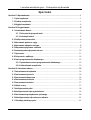 2
2
-
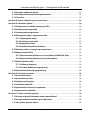 3
3
-
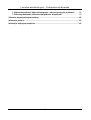 4
4
-
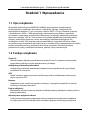 5
5
-
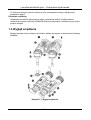 6
6
-
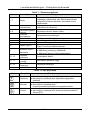 7
7
-
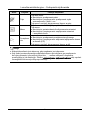 8
8
-
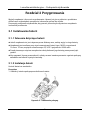 9
9
-
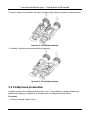 10
10
-
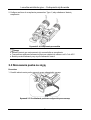 11
11
-
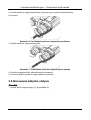 12
12
-
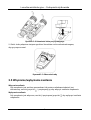 13
13
-
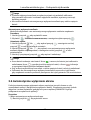 14
14
-
 15
15
-
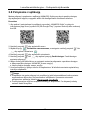 16
16
-
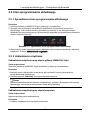 17
17
-
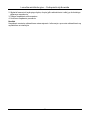 18
18
-
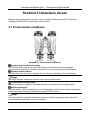 19
19
-
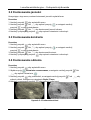 20
20
-
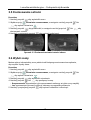 21
21
-
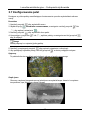 22
22
-
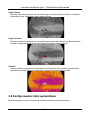 23
23
-
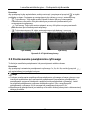 24
24
-
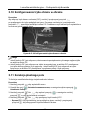 25
25
-
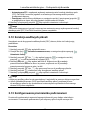 26
26
-
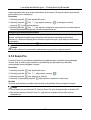 27
27
-
 28
28
-
 29
29
-
 30
30
-
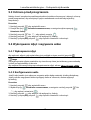 31
31
-
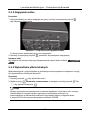 32
32
-
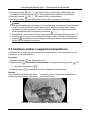 33
33
-
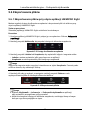 34
34
-
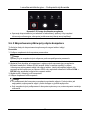 35
35
-
 36
36
-
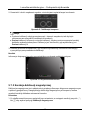 37
37
-
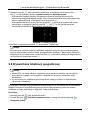 38
38
-
 39
39
-
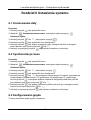 40
40
-
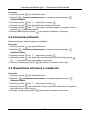 41
41
-
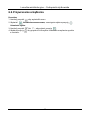 42
42
-
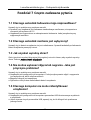 43
43
-
 44
44
-
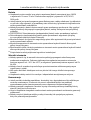 45
45
-
 46
46
-
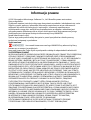 47
47
-
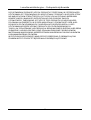 48
48
-
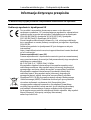 49
49
-
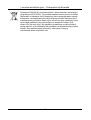 50
50
-
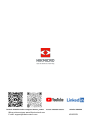 51
51
Powiązane artykuły
-
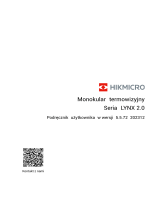 HIKMICRO LYNX 2.0 Instrukcja obsługi
HIKMICRO LYNX 2.0 Instrukcja obsługi
-
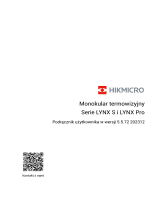 HIKMICRO LYNX Instrukcja obsługi
HIKMICRO LYNX Instrukcja obsługi
-
 HIKMICRO Raptor Instrukcja obsługi
HIKMICRO Raptor Instrukcja obsługi
-
 HIKMICRO GRYPHON LRF Instrukcja obsługi
HIKMICRO GRYPHON LRF Instrukcja obsługi
-
 HIKMICRO Falcon Instrukcja obsługi
HIKMICRO Falcon Instrukcja obsługi
-
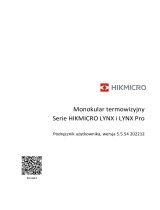 HIKMICRO LYNX Instrukcja obsługi
HIKMICRO LYNX Instrukcja obsługi
-
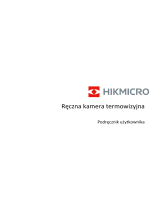 HIKMICRO M Series Instrukcja obsługi
HIKMICRO M Series Instrukcja obsługi
-
 HIKMICRO Pocket Series Instrukcja obsługi
HIKMICRO Pocket Series Instrukcja obsługi
-
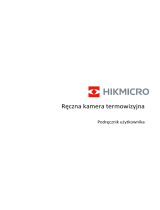 HIKMICRO Gx0 Series Instrukcja obsługi
HIKMICRO Gx0 Series Instrukcja obsługi
-
 HIKMICRO ALPEX Instrukcja obsługi
HIKMICRO ALPEX Instrukcja obsługi